Im Bereich der 3D-Animation und Light Design spielt die Lichtsetzung eine entscheidende Rolle. Sie bestimmt nicht nur die Stimmung einer Szene, sondern beeinflusst auch das Erscheinungsbild der Objekte erheblich. In dieser Anleitung lernst du, wie du eine Hauptlichtquelle in deiner Cinema 4D-Szene anlegst, die als Gegenlicht fungiert und effektvolle Lichtstrahlen erzeugt. Dies wird mithilfe einer Ziellichtquelle erreicht, die gezielt positioniert wird, um durch filigrane Strukturen hindurchzuleuchten.
Wichtigste Erkenntnisse
- Die richtige Lichtquelle klärt den Charakter einer Szene und schafft Atmosphäre.
- Ziellichtquellen bieten mehr Steuerungsmöglichkeiten als herkömmliche Spotlights.
- Die Positionierung der Lichtquelle ist entscheidend für die Erstellung von Glanzlichtern und Schatten.
- Volumetrisches Licht erzeugt beeindruckende Lichtstrahlen durch feine Strukturen.
Schritt-für-Schritt-Anleitung
Schritt 1: Hauptlichtquelle hinzufügen
Um eine Hauptlichtquelle in deiner Szene zu platzieren, solltest du zuerst das benötigte Lichtwerkzeug auswählen. Du kannst eine Ziellichtquelle verwenden, die ideal für diese Art von Anwendungen ist. Sie ermöglicht dir präzisere Steuerungen über die Lichtausrichtung und Intensität.

Schritt 2: Platzierung der Lichtquelle
Platzieren Sie die Lichtquelle in der Szene. Da dieser Bunker unterirdisch liegt, ist es wichtig, eine Lichtquelle einzusetzen, die nicht als Tageslichtquelle wahrgenommen wird. Setze die Lichtquelle in einer Ecke, um sie nach außen gerichtet strahlen zu lassen.

Schritt 3: Ausrichtung der Lichtquelle
Jetzt geht es darum, die Lichtquelle so auszurichten, dass sie genau auf die gewünschte Stelle zeigt. Klicke die Lichtquelle an und ziehe sie in die richtige Position. Dies kann einfach durch das Ausrichten am Ziel erfolgen, was in Cinema 4D sehr benutzerfreundlich ist.
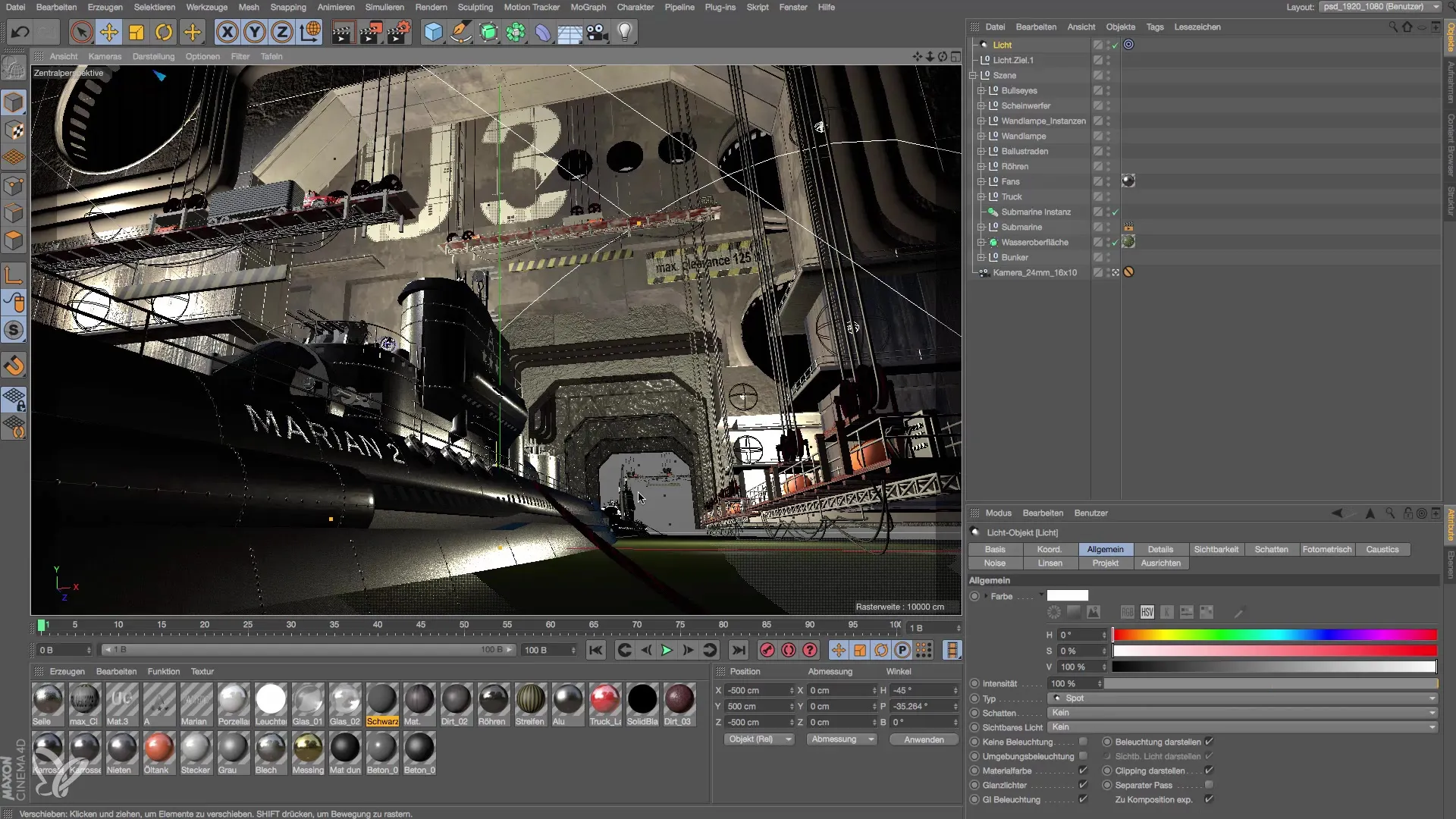
Schritt 4: Sichtbarkeit der Lichtquelle
Überprüfe die Sichtbarkeit deiner Lichtquelle, indem du sicherstellst, dass sie sichtbar ist und einen klaren Schein erzeugt. Das Licht sollte die gewünschten Objekte anstrahlen, ohne von der Struktur selbst blockiert zu werden. Justiere die Höhe der Lichtquelle, um den perfekten Effekt zu erzielen.
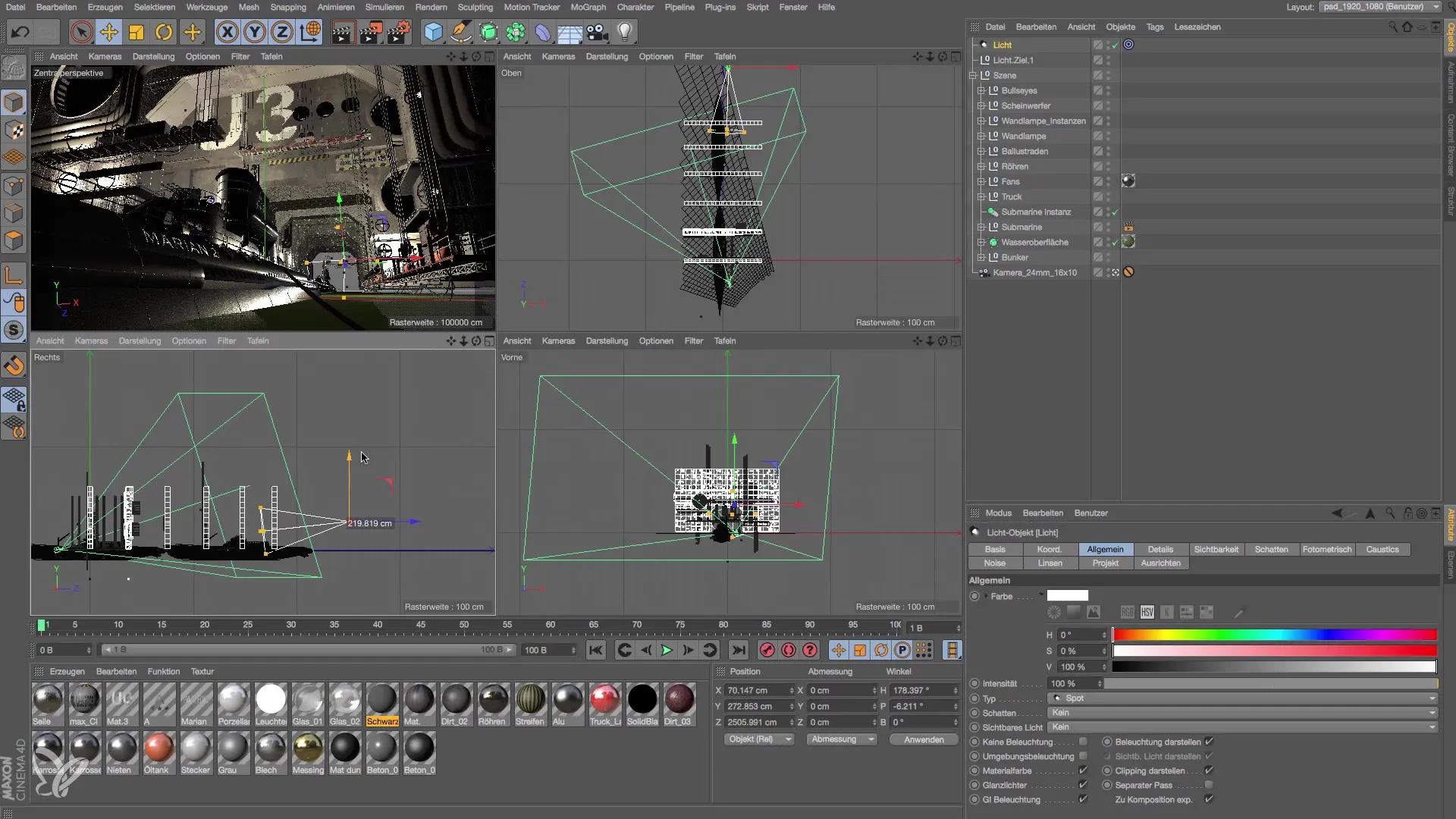
Schritt 5: Setzen der Lichtfarbe
Um mehr Atmosphäre in deine Szene zu bringen, ändere die Lichtfarbe der Lichtquelle. In diesem Tutorial wird empfohlen, eine bläuliche Farbtemperatur zu wählen, um einen natürlichen Tageslichtscheinwerfer zu simulieren. Setze die Farbsättigung auf 30%.

Schritt 6: Volumetrische Eigenschaften aktivieren
Aktiviere die volumetrischen Effekte deiner Lichtquelle. Das erzeugt atemberaubende Lichtstrahlen, die durch andere obiektive Struktur hindurchschimmern. Stelle sicher, dass die Sichtbarkeit so angepasst ist, dass sie von der Kamera aus sichtbar ist und sich die Intensität sanft verteilt.
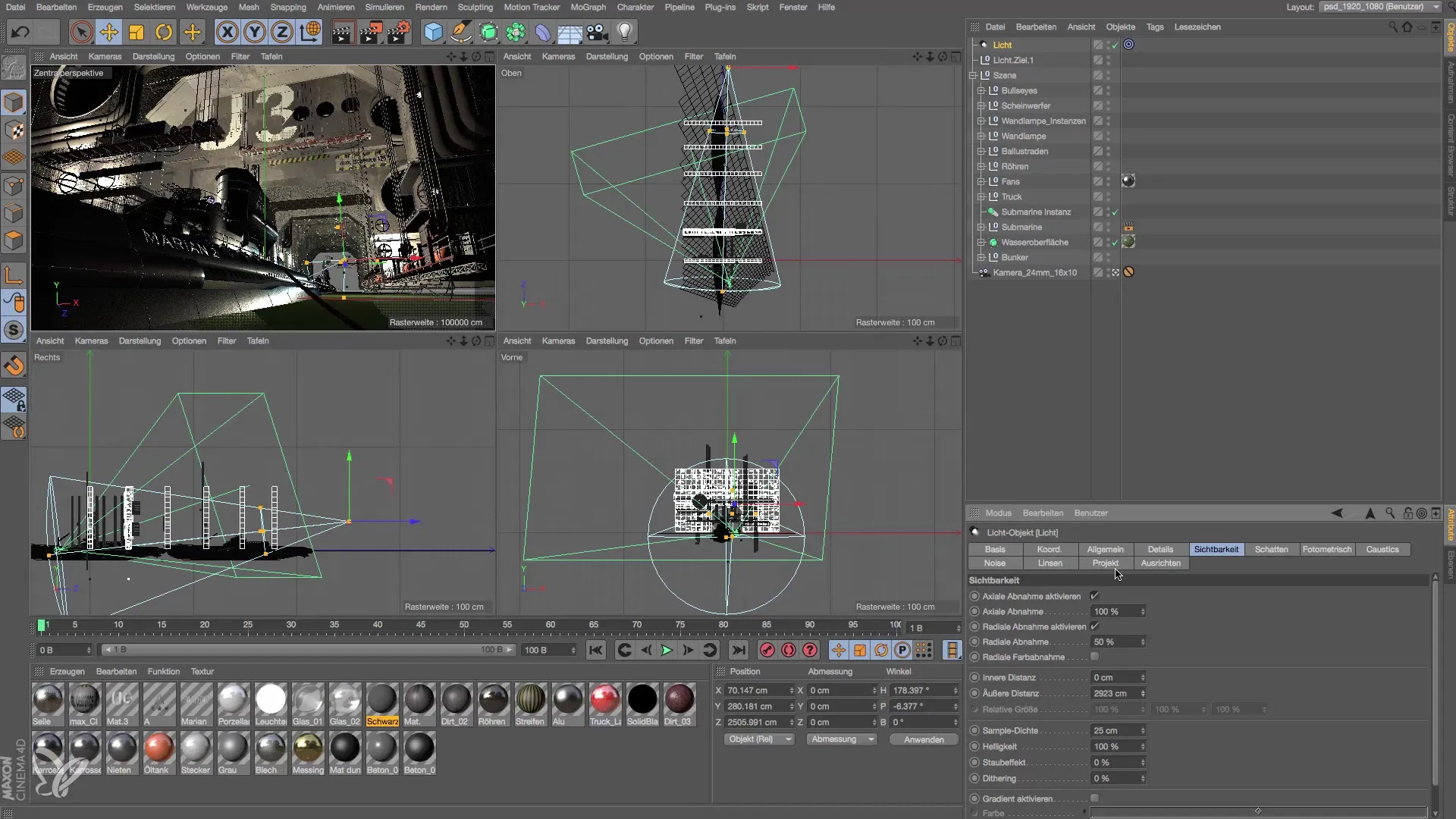
Schritt 7: Finale Überprüfung und Feineinstellung
Überprüfe alle Einstellungen, um sicherzustellen, dass deine Hauptlichtquelle den gewünschten Effekt erzielt. Teste die Beleuchtung mit einer schnellen Renderansicht, um zu sehen, wie die Lichtstrukturen in der Szene aussehen.
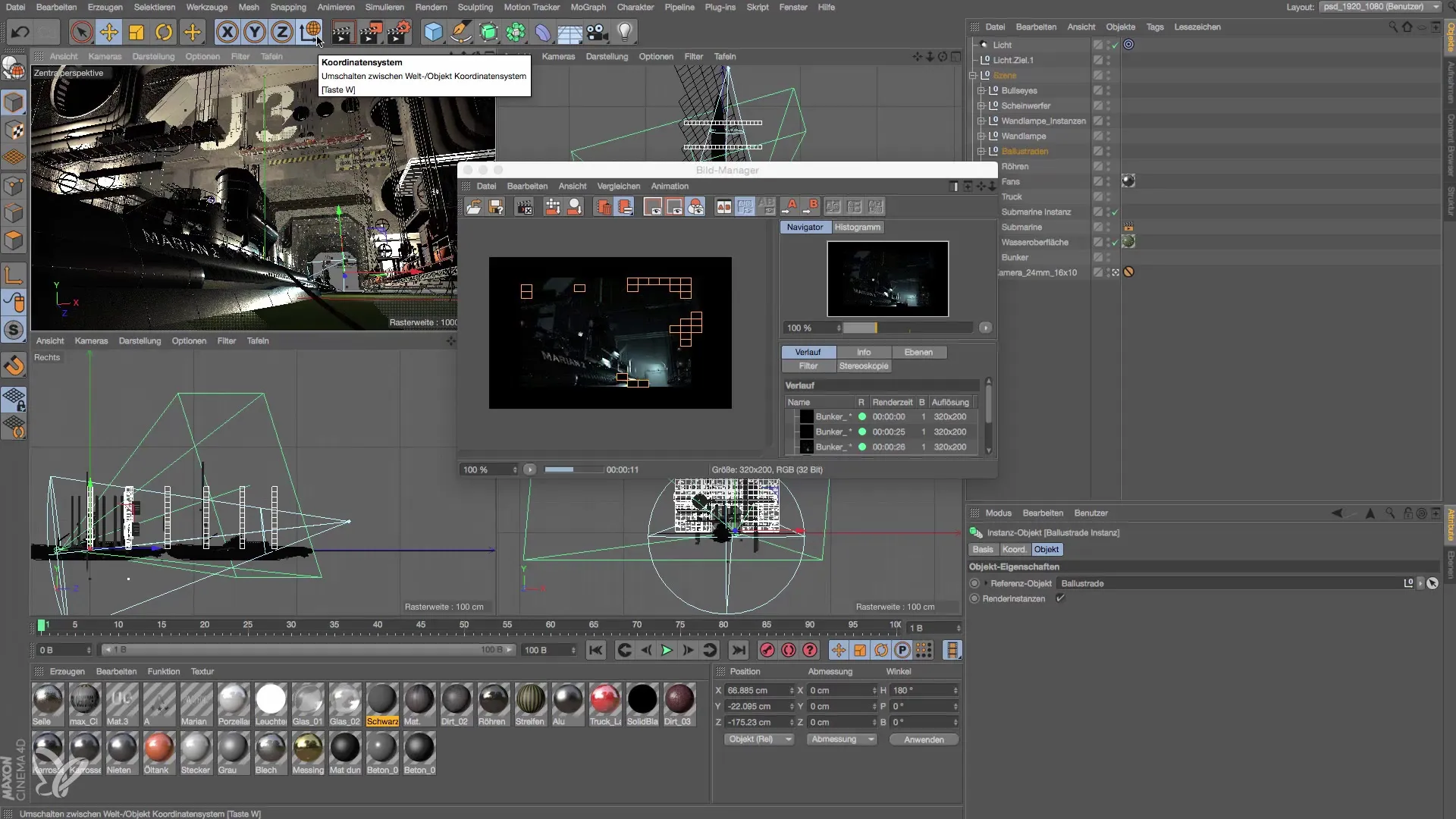
Zusammenfassung – Lichtsetzung in Cinema 4D: Hauptlichtquelle anlegen
Durch das Anlegen einer Hauptlichtquelle in Cinema 4D kannst du nicht nur die Atmosphäre deiner Szene steuern, sondern auch Glanzlichter und Schatten effektiv modellieren. Der Einsatz von Ziellichtquellen ermöglicht eine präzise Ausrichtung und erzeugt eindrucksvolle Lichtstrahlen, die deine 3D-Umgebung zum Leben erwecken.
Häufig gestellte Fragen
Welche Art von Lichtquelle ist für diese Szene am besten geeignet?Eine Ziellichtquelle ist am besten geeignet, da sie eine präzise Steuerung der Lichtausrichtung ermöglicht.
Warum ist die Farbtemperatur wichtig?Die Farbtemperatur bestimmt die Atmosphäre und Realitätsnähe deiner Beleuchtung. Eine bläuliche Temperatur wirkt oft natürlicher und ansprechender.
Wie kann ich die Sichtbarkeit der Lichtquelle anpassen?Die Sichtbarkeit kann im Lichtquellen-Dialog eingestellt werden, um volumetrische Effekte und Reichweite festzulegen.


